win7旗舰版系统访问E盘提示拒绝访问的解决方法
时间:2020-05-21 08:51:48来源:装机助理重装系统www.zhuangjizhuli.com作者:由管理员整理分享
近日有win7旗舰版系统用户来反应,在使用电脑时发现无法打开本地磁盘E,打开后就出现了拒绝访问的现象,无法打开查看里面的文件,遇到这样的问题该如何解决呢?针对这样的问题可能是磁盘收到损坏或者权限问题导致的,当然不是硬损坏,通常可以通过修复来解决的。对于这个问题,就来介绍一下访问E盘提示拒绝访问的解决方法吧。
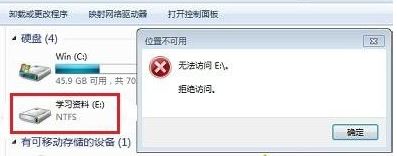
第一种:E盘拒绝访问的解决方法:权限
1、首先,在电脑桌面上右键E盘,在点击属性;
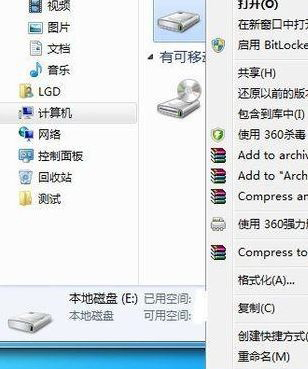
2、然后,在依次选择安全选卡,在点击编辑;
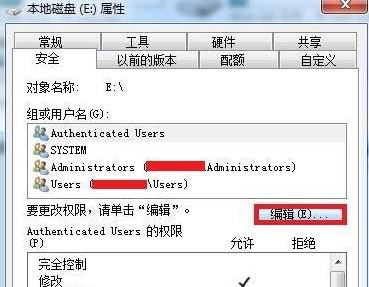
3、在点击添加;
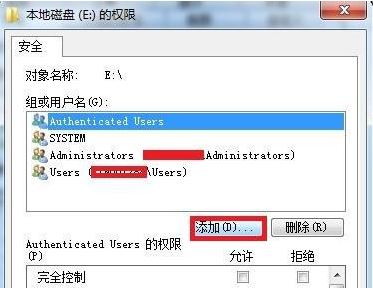
4、在输入everyone,在点击确认;
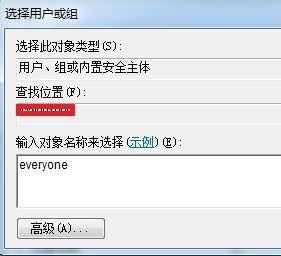
5、在挑选everyone客户,在挑选完全控制,在点击应用,在点击确定;
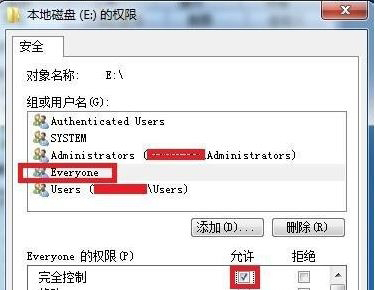
6、问题依旧的话继续点击高級;
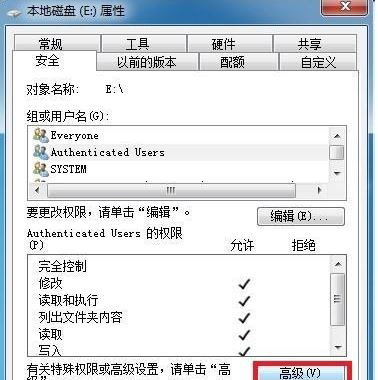
7、在点击使用者菜单栏,在点击左下方的编写;
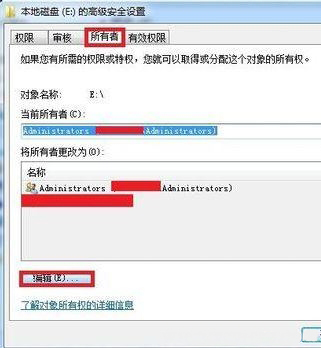
8、在挑选左下方的替换成子器皿和构造函数的使用者,最后再点击应用,点击确定即可。
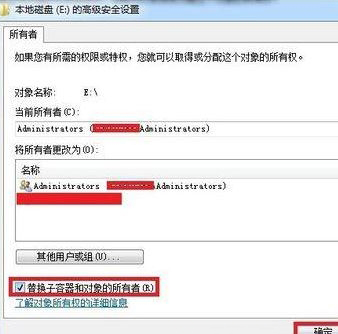
第二种:E盘拒绝访问的解决方法:磁盘问题
1、首先,在电脑桌面上点击左下角开始菜单,在打开运行窗口,输入cmd,在点击确定或按回车;
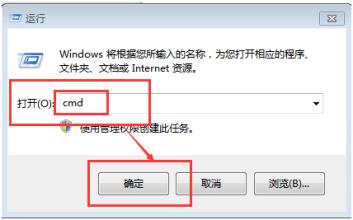
2、然后,在键入指令chkdsk e: /f(e意味着出現难题的盘符,并特别注意空格符)”最后再按回车键即可,等候系统进行磁盘检测并修补不正确只能。
以上就是有关于电脑访问E盘提示拒绝访问的解决方法就介绍到这了,如果以后用户也遇到这样的问题,不妨按照教程去解决操作吧,希望这个教程对大家有所帮助。
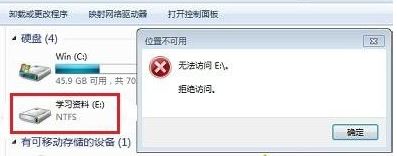
第一种:E盘拒绝访问的解决方法:权限
1、首先,在电脑桌面上右键E盘,在点击属性;
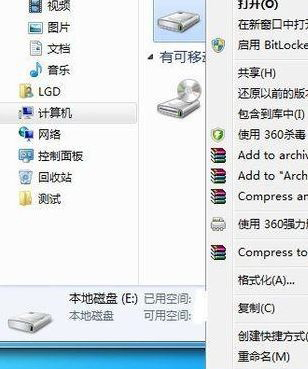
2、然后,在依次选择安全选卡,在点击编辑;
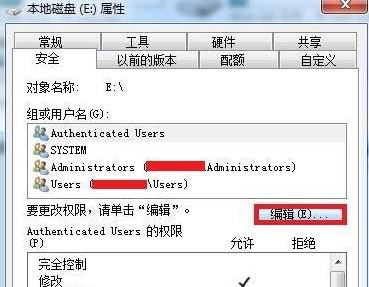
3、在点击添加;
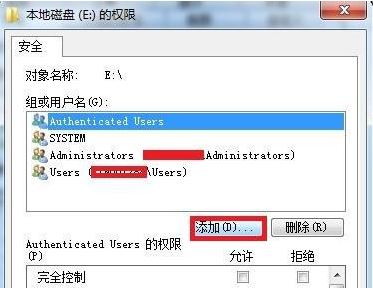
4、在输入everyone,在点击确认;
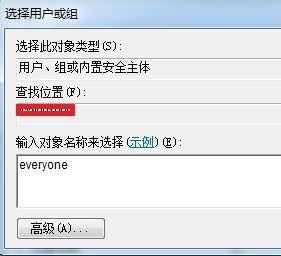
5、在挑选everyone客户,在挑选完全控制,在点击应用,在点击确定;
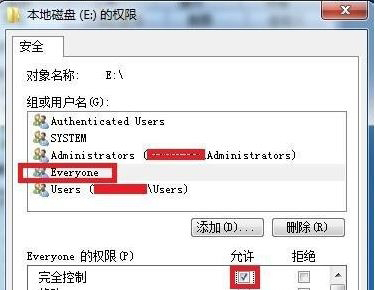
6、问题依旧的话继续点击高級;
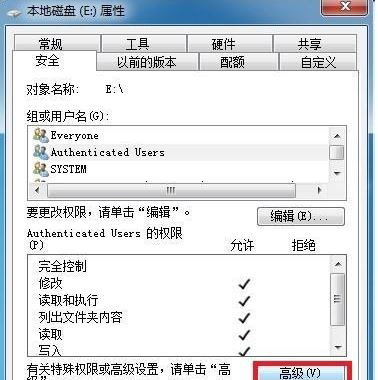
7、在点击使用者菜单栏,在点击左下方的编写;
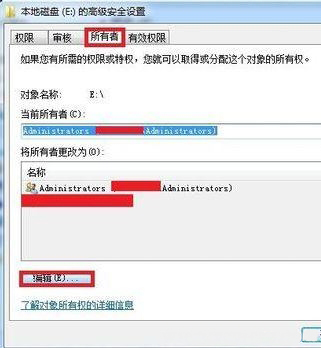
8、在挑选左下方的替换成子器皿和构造函数的使用者,最后再点击应用,点击确定即可。
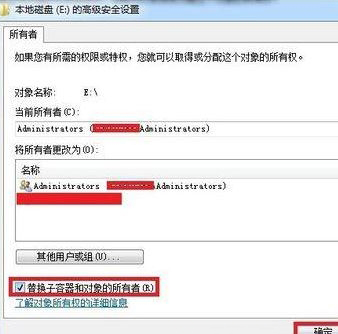
第二种:E盘拒绝访问的解决方法:磁盘问题
1、首先,在电脑桌面上点击左下角开始菜单,在打开运行窗口,输入cmd,在点击确定或按回车;
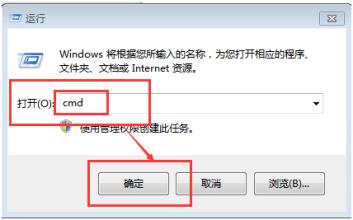
2、然后,在键入指令chkdsk e: /f(e意味着出現难题的盘符,并特别注意空格符)”最后再按回车键即可,等候系统进行磁盘检测并修补不正确只能。
以上就是有关于电脑访问E盘提示拒绝访问的解决方法就介绍到这了,如果以后用户也遇到这样的问题,不妨按照教程去解决操作吧,希望这个教程对大家有所帮助。
分享到:
- 上一篇:win7纯净版系统硬盘盘符的修改方法
- 下一篇:Win7系统设置打开性能监视器的方法
